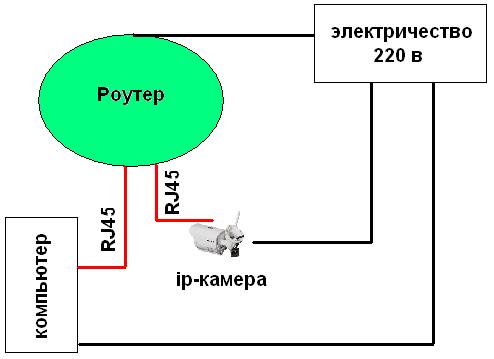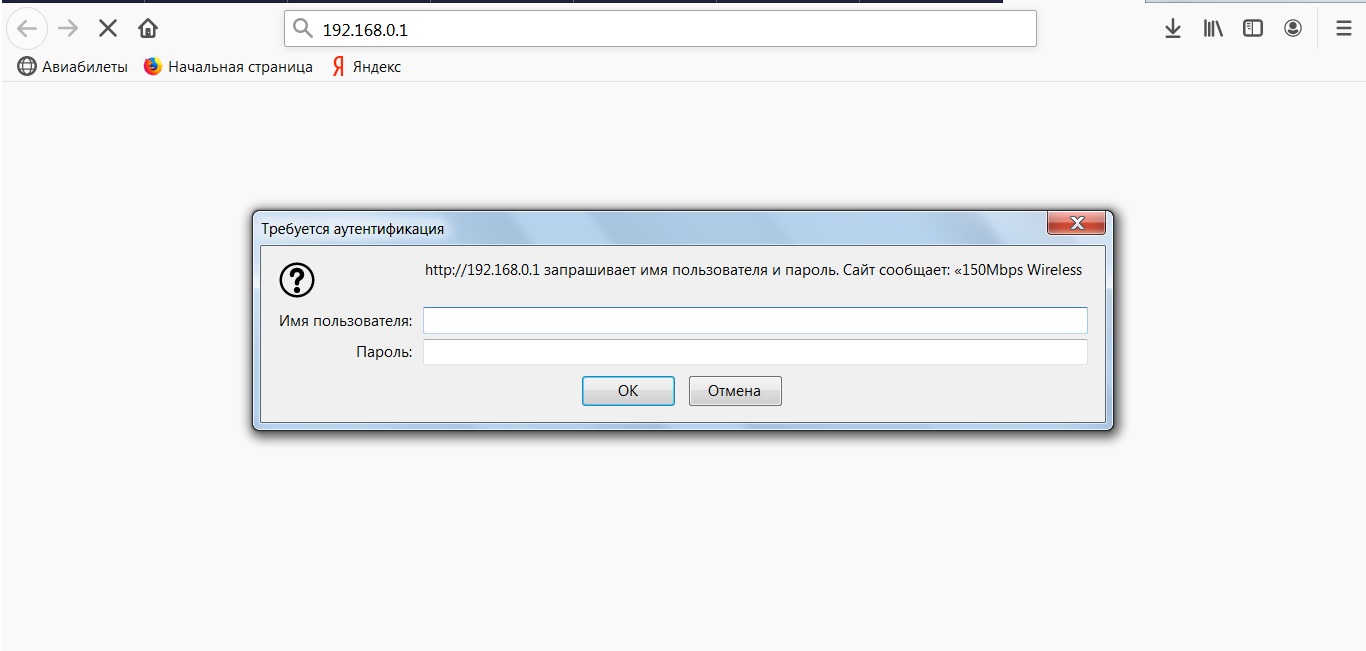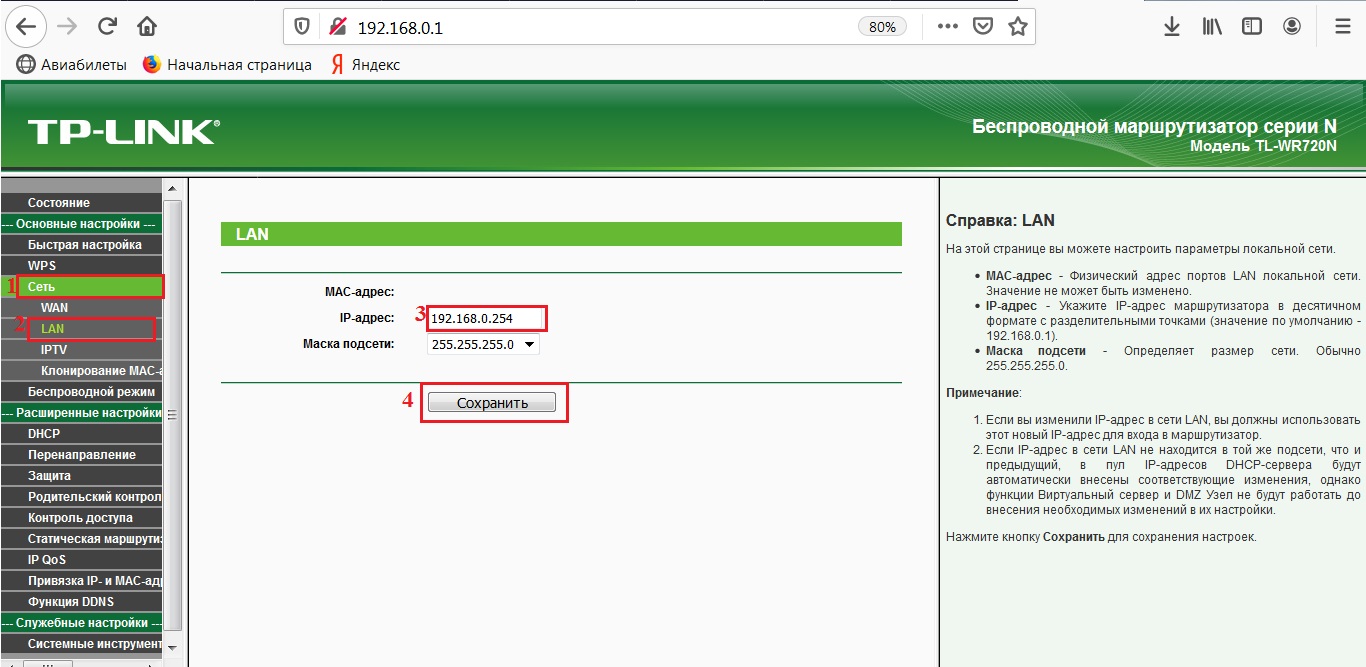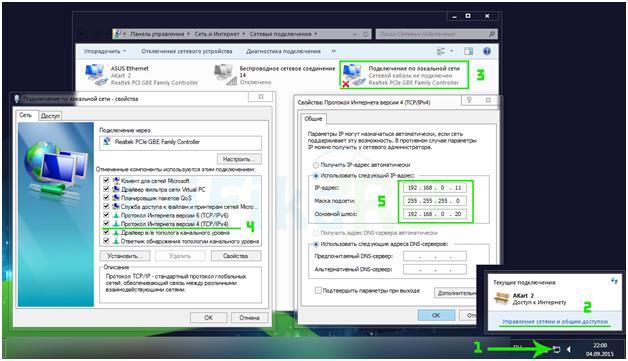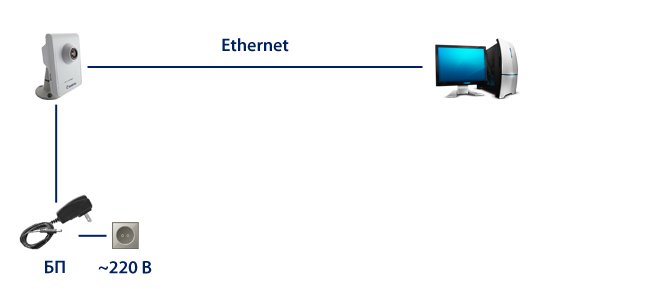В недалеком прошлом, чтобы обеспечить наблюдение за домом или офисом необходимо было провести и установить регистратор, а это непременно приводит к обилию проводов. Сегодня популярностью пользуются ip камеры, которые достаточно установить в подходящее место, настроить и наслаждаться видом из любой точки планеты. Изображение автоматически загружается в облако и для его просмотра достаточно иметь доступ в интернет.
В недалеком прошлом, чтобы обеспечить наблюдение за домом или офисом необходимо было провести и установить регистратор, а это непременно приводит к обилию проводов. Сегодня популярностью пользуются ip камеры, которые достаточно установить в подходящее место, настроить и наслаждаться видом из любой точки планеты. Изображение автоматически загружается в облако и для его просмотра достаточно иметь доступ в интернет.
Передача сигнала в ip-камерах осуществляется по сети Ethernet в цифровом формате с использованием ip-протокола. Каждое устройство обладает собственным ip адресом. Более того, каждая камера имеет встроенную программу, что делает ее независимой от программного обеспечения и операционной системы компьютера.
Современные IP-камеры позволяют взаимодействовать с роутером по wi-fi, однако в этом способе есть свои недостатки. Так, многие роутеры не обеспечивают соединение на большие расстояния, любые посторонние предметы, даже стены и мебель в комнате могут служить помехами для беспроводного контакта. Поэтому способ рекомендуется выбирать, только в открытых помещениях с уверенным сигналом. Устанавливать ее рекомендуется на ровную поверхность.
Подключение
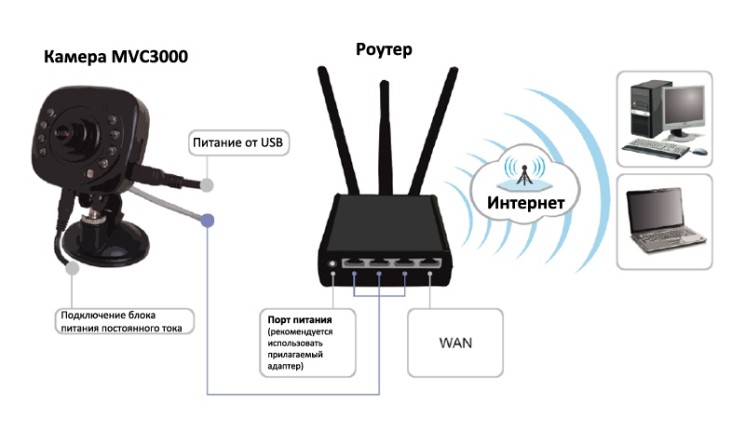 В случае проводной связи камеры нужно воспользоваться кабелем UTP, соединяющим ее с роутером. Затем устройство необходимо настроить:
В случае проводной связи камеры нужно воспользоваться кабелем UTP, соединяющим ее с роутером. Затем устройство необходимо настроить:
Соединить все компоненты: к установленной ip-камере прикрепить антенну, присоединить адаптер питания, а также сетевой кабель для коммутатора. Включить устройство.
Должно все выглядеть так:
- компьютер включен, присоединен кабелем ethernet (rj45) к роутеру;
- IP-камера включена, подключена к роутеру;
- роутер включен на нем горят лампочки.
Настройка
На этапе настройки, необходимо настроить роутер, компьютер и видеокамеру таким образом, чтобы все устройства лежали в одной сети и видели (пинговали) друг друга.
Более подробно написано в другой статье как узнать IP-адрес видеокамеры.
Например, по умолчанию у видеокамеры ip-адрес 192.168.0.9 на роутере устанавливаем 192.168.0.254 (255.255.255.0) и в компьютере вводим 192.168.0.11 с маской 255.255.255.0.
Рассмотрим смену настроек роутера на примере TP-link:
- Открываем браузер.
- В адресной строке вводим IP роутера. В моем случае это 192.168.0.1
- Далее необходимо ввести логин и пароль.

- Слева нажимаем «Сеть -> Lan -> IP-адрес -> Сохранить».
 На компьютере поменять сеть можно через «Центр управлением сетями и общим доступом».
На компьютере поменять сеть можно через «Центр управлением сетями и общим доступом».
Или через «Пуск-Панель управления- Центр управления сетями и общим доступом-Подключение по локальной сети-Свойства-Протокол интернета версии 4», куда вводим ip-адрес устройства.
Заходим в веб-интерфейс камеры.
Открываем браузер вводим ip-адрес камеры, в нашем примере 192.168.0.9. Далее логин и пароль ip-камеры, данные можно посмотреть в инструкции.
- В настройках камеры открыть панель управления и установить порт устройства. Настройки разных камер будут отличаться. В TP-Link это – Network-Information-HTTP Port.
По умолчанию для интерфейса обычно указан порт 80. Его достаточно для наблюдения по локальной сети, но при попытке открыть камеру с браузера на экране появится интерфейс wi-fi роутера. Именно для этого необходимо изменить порт (например на порт 20000), что позволяют сделать большинство производителей.
Cмотрим видео подключение ip-камеры через роутер.
Как настроить просмотр всех камер
Если подключить к браузеру необходимо несколько необходимо задать определенные настройки в каждом устройстве. Открыть панель управления камерой можно подключив ее к ноутбуку или компьютеру. Там ей задается ip-адрес роутера с измененным четвертым значением. Также необходимо активировать функцию «Fixed UP».
Далее, присоединив устройство к роутеру с пощью LAN-разъема, нужно настроить локальное подключение. Для этого:
- Открыть в меню «WRELESS».
- Указать SSID и пароль.
- Сохранить изменения и перезапустить устройство.
Ту же процедуру необходимо проделать со всеми камерами. В итоге они должна иметь одинаковые характеристики. Отличаться будут лишь ip и порты. Вбивая эти значения в адресную строку можно будет получить изображение с каждой из камер.
Для задания нужных значений необходимо открыть раздел виртуальных серверов – Port Forwarding в большинстве камер.Там нажимаем: «Добавить» и указываем данные локального (стандартного) ip, а также примененный порт, разрешаем все протоколы и применяем.
Если камер несколько, отдельно производится ввод данных каждой из них.
Завершив настройки, можно открывать веб-браузер. Для доступа понадобится вбить ip, добавив к стандартному измененное значение http порта и указать пароль. На экране появится изображение с установленной камеры. Стандартный рекомендуется сменить, чтобы избежать несанкционированного подключения.
Как вам?